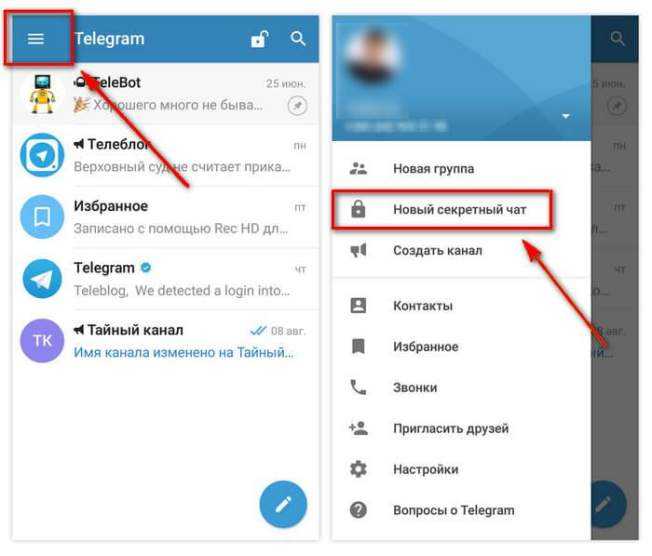пошаговое руководство, советы и лайфхаки
Создать собственный канал может любой пользователь Telegram. Строгих ограничений в тематике или частоте постинга нет. Канал можно использовать вместо блога или перенаправлять в него трафик из социальных сетей. Рассмотрим процесс создания канала в Telegram и его особенности.
- Что такое Telegram-канал, чем он отличается от группы
- Типы Telegram-каналов
- Публичный Telegram-канал
- Приватный Telegram-канал
- Как создать канал в Телеграмме
- Создать Телеграмм канал с помощью компьютера
- Создать Телеграмм канал с помощью мобильного устройства
- Настройки Telegram-канала
- Основные настройки
- Дополнительные настройки
- Различные фишки
- Статистика Telegram-канала
- Как сделать открытый Telegram-канал закрытым?
Telegram-канал – аналог блога или сообщества в социальных сетях. Право на публикацию контента есть только у администратора канала. Действительно важных отличий канала от группы всего два:
Право на публикацию контента есть только у администратора канала. Действительно важных отличий канала от группы всего два:
- У канала неограниченное количество участников, в группе – 200 тысяч подписчиков максимум.
- В канале посты публикуют только администраторы, в группе – любой ее участник.
Telegram-каналы классифицируются по типу доступа — на публичные и приватные.
Канал с этим статусом отображается в общем поиске. Подписаться на него может любой пользователь мессенджера Telegram. Для публичных каналов доступна короткая ссылка вида https://t.me/названиеканала. При смене типа канала на приватный подобная ссылка автоматически удаляется. Публичные каналы обычно создают для притока аудитории из внешних источников – других социальных сетей, мессенджеров, информационных порталов и т. д.
Каналы этого типа не отображаются в общем поиске. Присоединиться к нему пользователи смогут только по специальной ссылке-приглашению. Короткого адреса у таких каналов нет.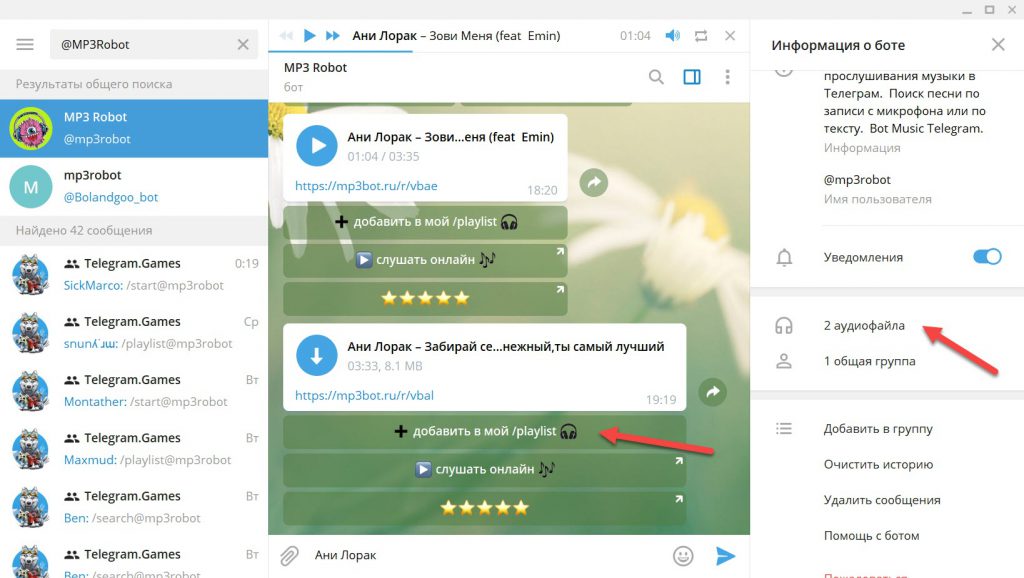 Приватные Telegram-каналы часто используют предприниматели в рамках запуска новых проектов. Это могут быть обучающие курсы или рассылки о сезонных акциях, проводимых в интернет-магазине.
Приватные Telegram-каналы часто используют предприниматели в рамках запуска новых проектов. Это могут быть обучающие курсы или рассылки о сезонных акциях, проводимых в интернет-магазине.
Создать канал в Telegram можно как с помощью мобильного устройства, так и с помощью компьютера. Предварительно необходимо установить мессенджер Telegram на необходимое устройство.
Важный момент! На один телефонный номер можно зарегистрировать не более 8 публичных Telegram-каналов.
В десктопной версии мессенджера Telegram для создания канала необходимо кликнуть по значку меню, расположенному в левом верхнем углу экрана.
После этого откроется меню с настройками пользовательского профиля и программы. Нужно кликнуть по кнопке «Создать канал».
Укажите название и краткое описание создаваемого канала.
Укажите тип канала и его имя (не менее 5 символов) для короткой ссылки.
После этого появится окно для отправки приглашений друзьям. Выберите пользователей, которых хотите видеть в числе подписчиков своего канала, или нажмите на кнопку «Пропустить».
На Android -устройствах процесс создания Telegram-канала состоит из пяти шагов:
- Тапните по кнопке «Создать чат».
- Выберите пункт «Создать канал».
- Укажите название создаваемого канала. Также можно кратко рассказать о его тематике новым подписчикам.
- Выберите тип Telegram-канала и укажите название для короткой ссылки (не менее 5 символов).
- Разошлите приглашения своим друзьям из списка контактов. Этот шаг не обязателен. Его можно пропустить, тапнув по стрелке.
Настройки любого Telegram-канала можно условно разделить на основные и дополнительные.
Сразу после создания Telegram-канала загрузите подходящий аватар. Это позволит созданному каналу выделиться среди множества других. Загрузить аватар можно в окне информации о канале. Для этого наведите курсор на место для аватара и дождитесь появления значка в виде фотоаппарата. Кликните по нему. После этого откроется окно загрузки фотографии.
Прочие настройки осуществляются в меню управления каналом. Для перехода в него кликните по кнопке в виде трех вертикальных точек и выберите раздел «Управление каналом».
Для перехода в него кликните по кнопке в виде трех вертикальных точек и выберите раздел «Управление каналом».
В этом разделе можно изменить название канала, добавить описание. Здесь же можно добавить кого-то из подписчиков в список администраторов. Также в мессенджере Telegram предусмотрена возможность создания отдельной группы для обсуждения постов. Подписчики канала по желанию смогут в нее вступить.
«Тип канала» – подраздел, в котором администратор канала сможет в любой момент сделать из открытого сообщества закрытое. Здесь же задается короткий адрес Telegram-канала.
В разделе «Подписчики» можно просмотреть всю аудиторию Telegram-канала. Если же кто-то начинает оскорблять других пользователей в группе для обсуждения или же занимается рассылкой спама, то его всегда можно добавить в черный список. Нарушитель будет исключен из числа подписчиков канала и не сможет найти его в общем поиске.
Если у Telegram-канала несколько администраторов, можно активировать функцию подписывания сообщений.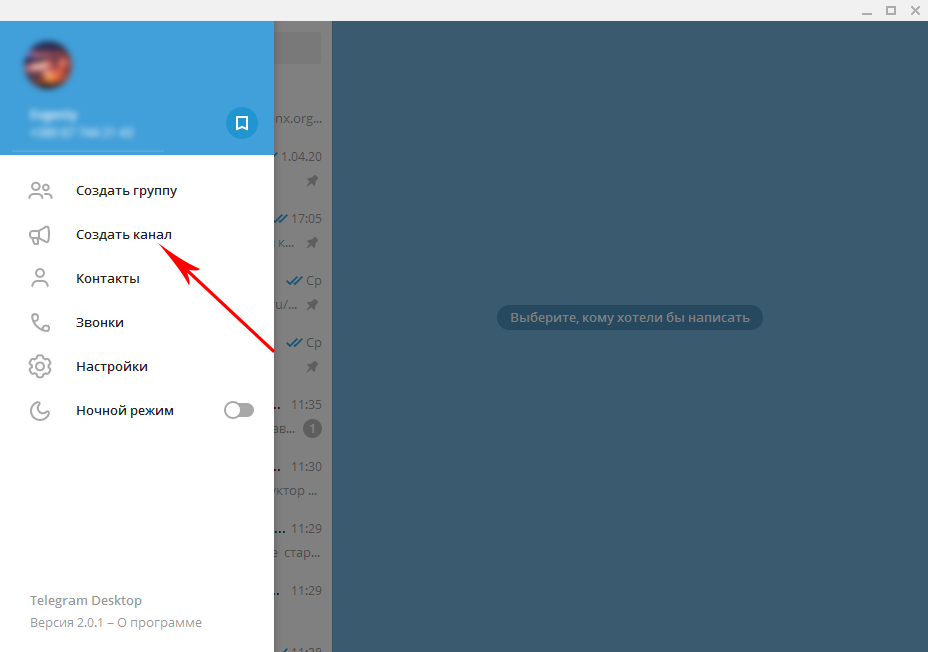 Читатели будут видеть, кто из администраторов публикует новости.
Читатели будут видеть, кто из администраторов публикует новости.
«Недавние действия» – один из полезных разделов, для тех случаев, когда Telegram-канал ведет сразу несколько администраторов. В нем можно просматривать, какие именно действия совершили пользователи. Например, админ 1 выложил новый пост, а админ 2 изменил название канала. Все это будет отображаться в недавних действиях.
Вручную форматировать контент для Telegram-каналов – долго и нудно. Упростить этот процесс сможет Controller Bot. Он доступен по адресу https://t.me/ControllerBot. Необходимо добавить канал в данный бот, а затем создать новый бот по отобразившейся инструкции.
Полученный в результате создания токен нужно будет отправить в Controller Bot. Созданного бота необходимо добавить в администраторы Telegram-канала, и переслать любое сообщение из канала в основной бот. После этого создавать и редактировать посты можно будет в новом боте.
Бот позволяет добавлять к публикуемому посту реакции, опросы, комментарии, кнопки, предварительный просмотр ссылок.
Также там можно просмотреть статистику за неделю или месяц.
У Telegram-каналов есть два отслеживаемых параметра: количество подписчиков и количество просмотров. Доступ к статистике открывается, когда сообщество набирает более 1000 подписчиков. Если аудитория канала меньше, то собрать статистические данные встроенными инструментами мессенджера Telegram не получится.
В мессенджере Telegram для Android раздел «Статистика» располагается в разделе с информацией о канале. Необходимо вызвать меню, нажав на значок в виде трех вертикальных точек. После этого появится список действий и на первой строчке будет пункт «Статистика». При переходе в этот раздел администратор моментально увидит график роста аудитории, а также график изменения количества подписчиков.
Чтобы просмотреть график подписчиков полностью, необходимо пролистать экран вниз.
На iOS статистика выглядит немного иначе. В верхней части раздела отображаются сводные данные за неделю. Отключить этот блок нельзя.
В графике «Уведомления» можно увидеть, сколько подписчиков включили или выключили уведомления о новых публикациях и после публикации каких именно постов они это сделали.
В блоке «Источники просмотров» отображаются все источники, из которых были просмотрены посты Telegram-канала за день.
В «Источниках новых подписчиков» информация отображается по аналогичному принципу.
В блоке «Просмотры по часам» отображается информация о том, насколько активно пользователи просматривают посты в разное время суток.
В «Активности» отображается количество репостов и просмотров за 7 дней. Максимум, что может администратор — просмотреть данные за 22 дня. Период настраивается путем перемещения соответствующих ползунков.
В отдельный блок выделена активность в Instant View. Туда добавляется информация по статьям мгновенного просмотра. Если таких материалов на канале нет, то данных там не будет. Информация по недавним постам также отображается в виде отдельного графика. Там отображаются данные по репостам и просмотрам.
Просмотреть статистику конкурирующих Telegram-каналов можно с помощью сервиса Tgstat. Для поиска информации нужно указать наименование интересующего вас канала. В результатах отобразится информация о количестве подписчиков, приросте, охватах, вовлеченности и цитировании канала.
Аналогичным образом можно просмотреть информацию о собственном Telegram-канале, если в нем меньше 1000 подписчиков. Но не все русскоязычные каналы попадают в статистику сервиса Tgstat, поэтому лучше воспользоваться Controller Bot.
Рассмотрим процесс закрытия канала с помощью десктопной версии мессенджера Telegram:
- Кликните по названию канала.
- Откроется окно с информацией о канале. Кликните по значку в виде трех точек и выберите пункт «Управление каналом».
- Найдите строку «Тип канала». Кликните по ней.
- После этого откроется раздел, в котором можно изменить тип канала с публичного на частный. После закрытия Telegram-канала автоматически сформируется ссылка-приглашение.
 Ее нужно будет отправлять пользователям для подписки на канал.
Ее нужно будет отправлять пользователям для подписки на канал.
Кристина Горбуноваавтор
Как создать канал в Telegram и вести его
Каналы позволяют рассылать сообщения в режиме один-многим. Количество потенциальных подписчиков канала неограниченно, так что размер вашей аудитории зависит только от вас. Новые подписчики, присоединившиеся к каналу, видят всю историю.
Определитесь с тематикой. Популярностью пользуются каналы с уникальным авторским контентом, поэтому лучше беритесь за ту область, которая вам действительно интересна, и в которой вы сможете поделиться полезной информацией. Второй вариант — каналы на развлекательную тематику.
На Iphone: Перейдите ко вкладке Чаты, нажмите иконку нового сообщения в правом верхнем углу, выберите опцию «Новый канал».
На Android: Перейдите к списку чатов и нажмите на иконку с карандашом, выберите «Новый канал».
На десктопном приложении: Нажмите иконку в виде трёх черт в левом верхнем углу и выберите опцию «Новый канал».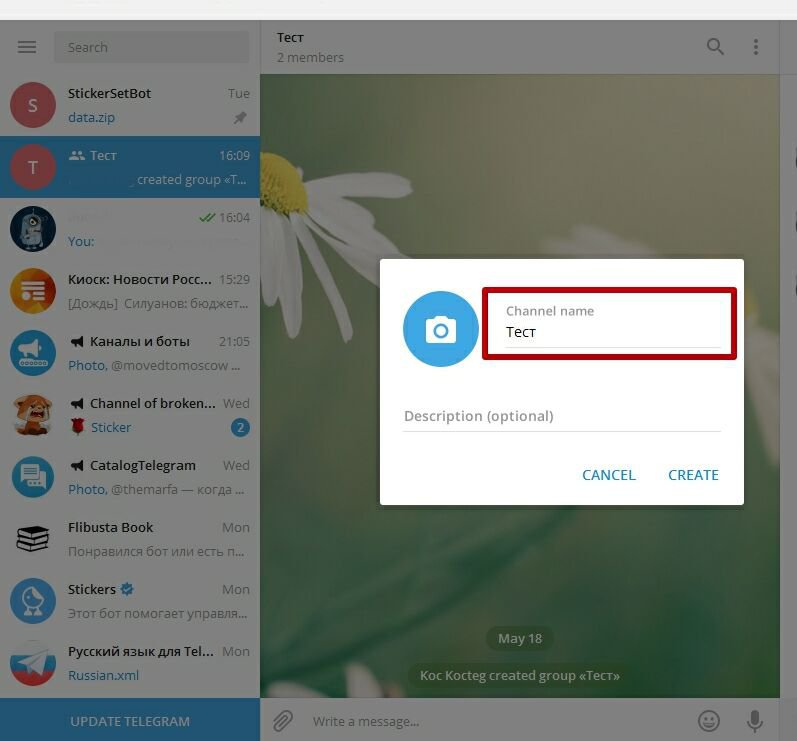
Теперь выберите, будет ли ваш канал публичным или приватным.
У публичных каналов есть названия, их можно найти при помощи поиска в Telegram или по ссылке в формате t.me/, опубликованной в любом удобном месте (в социальных сетях, на вебсайте, пересланной личным сообщением, и т.д.). Любой желающий может присоединиться к ним.
Если вы создадите приватный канал, новых подписчиков сможет добавить только админ.
Вы можете в любой момент сделать ваш приватный канал публичным, добавив ссылку на него.
Добавьте в канал пользователей из вашего списка контактов.
Готово!
Также, вы можете назначить админов для управления каналом и добавить ботов, которые будут выполнять различные полезные функции, например, собирать фидбек.
Вы можете добавлять соавторов в канал. При этом вы выбираете их полномочия. По умолчанию, новый админ может изменять описание канала, постить в нём, редактировать и удалять сообщения, но не может добавлять пользователей и новых админов.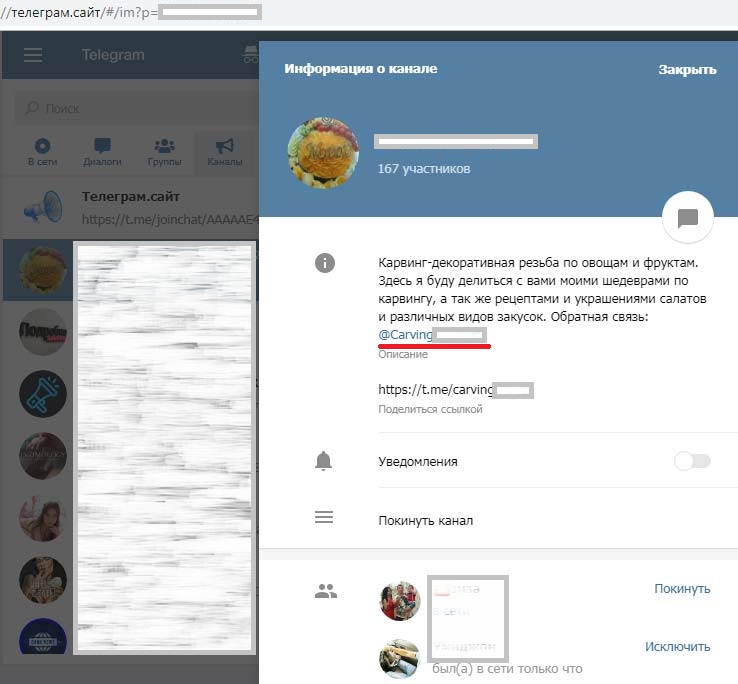
По умолчанию сообщения, которые вы постите в канал, анонимны, видно только его название. Можно настроить постинг так, чтобы в сообщении указывалось имя автора. Для этого, зайдите в описание канала (Channel Info), нажмите Edit (если вы делаете это с десктопной версии, сначала нужно выбрать опцию Manage Channel под тремя точками в правом верхнем углу). Отметьте пункт Sign messages. Теперь новые сообщения будут публиковаться с подписью (а старые остануться анонимными).
Пользователь Telegram может ввести хэштег в поле поиска и увидеть все сообщения, помеченные этим тегом, в чатах и каналах. Если вы не обозначаете таким образом тематику контента, ваш подписчик не сможет, при необходимости, быстро найти его.
Если вы постите достаточно часто, лучше отключить пуш-уведомления пользователей и вещать в беззвучном режиме — иначе пользователи поставят ваш канал на mute сами, или даже покинут его.
Использование ботов в вашем свежесозданном Telegram канале поможет:
- сделать посты эстетически приятными;
- взаимодействовать с подписчиками канала;
- планировать публикации;
- мониторить успешность канала.

Есть два вида ботов:
Внешние боты — как правило, добавляются в администраторы канала и помогают в управлении и постинге.
Инлайн-боты — вызываются командами из канала.
- @ControllerBot — позволяет формировать посты и отсылать их—как сразу, так и по расписанию (отложенный постинг), добавлять голосование с помощью эмодзи, просматривать статистику. Это практически универсальный инструмент.
Это делается в несколько кликов (вам предложат подсказки).
Затем вы назначаете своё детище администратором вашего канала и связываете через него канал с ControllerBot. После этого всё управление ведётся через вашего бота.
Создание поста:
Бот позволяет форматировать текст при помощи ограниченной версии разметки HTML или Markdown. Синтаксис разметки можно посмотреть тут же.
К посту вы можете прикрепить: картинку, кнопку со ссылкой, «реакции» — версия голосования с помощью эмодзи.
Вы можете опубликовать пост в канале сразу или назначить отложенную публикацию на выбранный день и время.
Вернувшись в @ControllerBot, вы сможете посмотреть статистику по каналу. С помощью этого инструмента удобно управлять несколькими каналами. - @mrkdwnrbt — просто позволяет форматировать посты.
- @TGStat_Bot — бот, который собирает статистику. Его можно использовать для того, чтобы сравнить успешность вашего канала с каналами конкурентов по таким метрикам: число подписчиков, охват одного поста, количество просмотров в день и упоминаний в других каналах. Единственная проблема — вы сможете узнать статистику только тех каналов, владельцы которых тоже пользуются @TGStat_Bot и добавили их в базу.
- @chotamreaderbot — позволяет переносить статьи с разных сайтов в Telegraph и присылать вашим подписчикам в формате Instant View.
Самые популярные из них используются для того, чтобы обеспечить связь с подписчиками.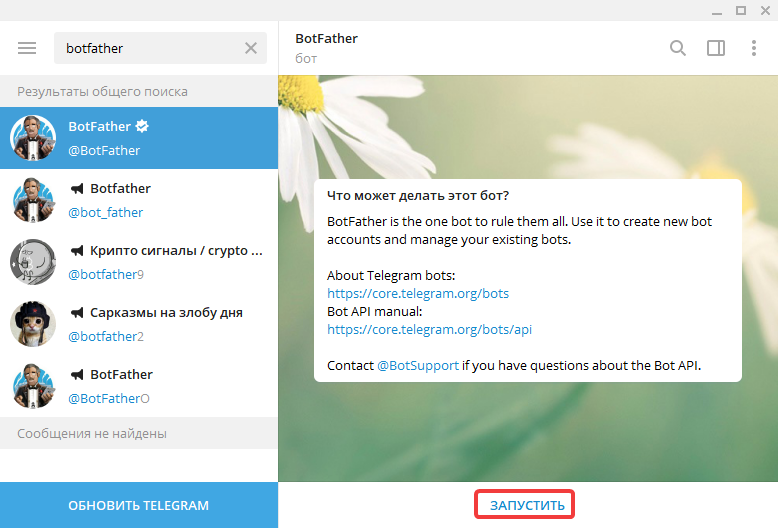
- @like — позволяет добавить к сообщению кнопки с эмодзи. Таким образом, пользователи смогут голосовать за ваш пост или выразить своё отношение к контенту.
- @vote
- @groupagreebot — устроен так же, как и @vote, и, сверх того, даёт возможность узнать кто за что проголосовал — для этого при создании опроса надо выбрать тип ”personal”
Вовлечение подписчиков во взаимодействие, грамотное оформление контента и аналитика — очень важные факторы успеха канала. Пусть использование ботов поможет вам донести ваш полезный и интересный контент до целевой аудитории и раскрутить ваш канал в Telegram.
Подробнее о admin_main
Как создать канал Telegram (Android, iPhone и рабочий стол)
 Канал позволяет транслировать ваши сообщения, такие как WhatsApp.
Канал позволяет транслировать ваши сообщения, такие как WhatsApp.Но, в отличие от WhatsApp, для участников есть неограниченные возможности. На начальном этапе вы можете вручную добавить до 200 участников; затем к другим можно присоединиться через общедоступную или частную ссылку.
Каждый новый участник, присоединяющийся к вашему каналу Telegram, может видеть всю историю сообщений. Канал — лучший способ продвижения вашего бизнеса среди большого количества людей.
Telegram — это приложение для обмена мгновенными сообщениями, которое доставляет сообщения непосредственно участникам вашего канала. Таким образом, вы будете получать больше ответов на каждый свой пост.
На что следует обратить внимание перед созданием канала Telegram
Если вы хотите быстро расширить свой канал Telegram, вам следует рассмотреть следующие пункты перед запуском своего канала. Давайте проверим это.
1. Создать канал в уникальной теме и назвать
2.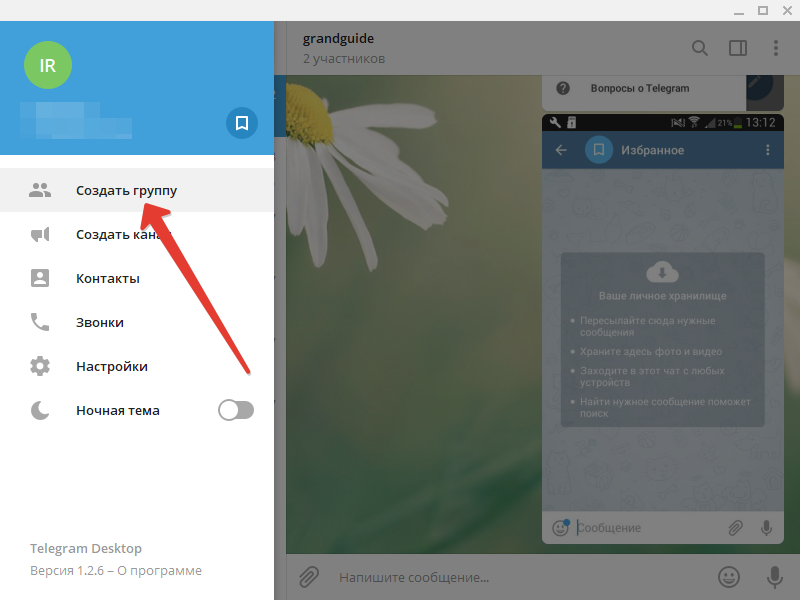 Название должно быть легко запоминающимся
Название должно быть легко запоминающимся
3. Регулярно делитесь контентом
4. Попробуйте найти имя пользователя, совпадающее с названием вашего канала
5. Вы можете создать только 8 каналов в учетной записи Telegram
Как создать канал Telegram
Существует три разных способа создания канал в Telegram; Андроид, Айфон и Виндовс. Помните об этом при создании канала и следуйте приведенному ниже руководству.
Создайте канал Telegram на Android
1. Откройте приложение Telegram на своем устройстве Android
2. Коснитесь значка карандаша и выберите « Новый канал ».
3. Теперь нажмите на опцию « CREATE CHANNEL »
4. Введите Имя канала , Описание и нажмите на кнопку Tick4.
5. Теперь выберите Общедоступный канал или Частный канал .
[tg_note note_color=”#ffcec9″]Если вы выберете Публичный, вам нужно будет указать имя пользователя, которым можно будет поделиться публично, и его можно легко найти, введя имя пользователя.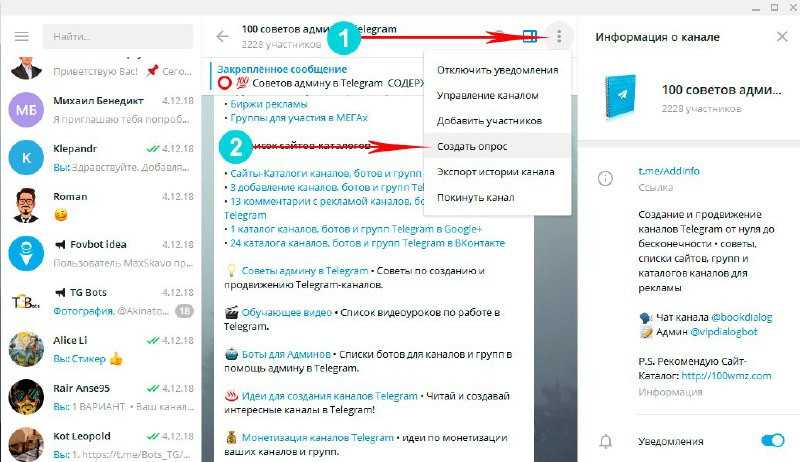 Или, если вы выберете Частный, вы получите частную ссылку для присоединения. Люди могут использовать эту ссылку, чтобы присоединиться к вашему каналу.[/tg_note]
Или, если вы выберете Частный, вы получите частную ссылку для присоединения. Люди могут использовать эту ссылку, чтобы присоединиться к вашему каналу.[/tg_note]
6. После этого нажмите кнопку с галочкой и выберите участников, которых нужно добавить на свой канал. После выбора нажмите на кнопку Tick. Вы сделали!
Создайте канал Telegram на iPhone
1. Откройте приложение Telegram на своем устройстве iOS.
2. Перейдите на вкладку Чаты, коснитесь значка « Новое сообщение » в правом верхнем углу и выберите опцию « Новый канал ».
3. Теперь нажмите на опцию « CREATE CHANNEL » и выполните описанные выше шаги, как для Android.
Создайте канал в Telegram Desktop
1. Откройте программу Telegram на компьютере с Windows или Mac
2. Нажмите на меню « Burger » в верхнем левом углу и выберите « New Channel ». вариант.
3. После этого следуйте шагу 4, как в руководстве по Android.
Следуя приведенным выше шагам, вы можете легко создать канал Telegram на компьютерах Android, iPhone, Windows и Mac.
Если у вас есть какие-либо вопросы по созданию Telegram-канала, вы можете оставить свое сообщение ниже.
AndroidЛучшие каналы TelegramЛучшие группы TelegramСоздание канала TelegramDesktopiPhoneКанал TelegramСоздание канала Telegram
РЕДАКЦИЯ
Редакция TelegramGuide — это команда экспертов по мессенджерам Telegram. Мы используем Telegram и все API с первого дня запуска. Так что, если у вас есть какие-либо вопросы, не стесняйтесь спрашивать нас.
Предыдущая запись
Что такое секретный чат в Telegram
Следующий пост
Полное руководство по увеличению числа участников группы Telegram
Как создать канал Telegram для бизнеса: полное руководство
- Что такое канал Telegram?
- Как настроить Telegram-канал: Пошаговая инструкция
- Как настроить свой канал Telegram
- Как управлять своим каналом Telegram
- Боты Telegram
- Как продвигать свой Telegram-канал и следить за статистикой
- Заключение
В 2018 году аудитория Telegram достигла 200 миллионов человек, ежедневно к мессенджеру присоединялось 500 тысяч новых пользователей.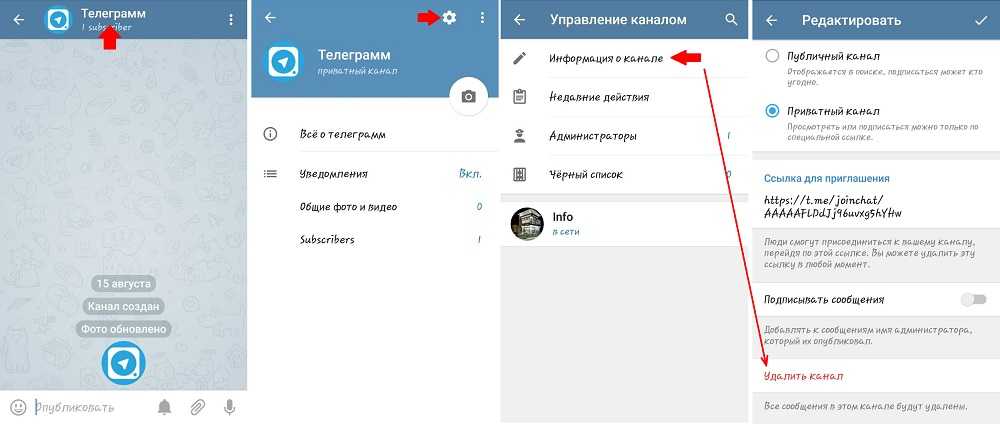 Telegram — мощный инструмент, позволяющий обмениваться мгновенными сообщениями, создавать каналы и управлять ими, настраивать ботов и многое другое.
Telegram — мощный инструмент, позволяющий обмениваться мгновенными сообщениями, создавать каналы и управлять ими, настраивать ботов и многое другое.
Что такое Telegram-канал?
Через свой Telegram-канал вы можете отправить сообщение нескольким пользователям одновременно. Как и в социальных сетях, пользователям необходимо подписаться на ваш канал, чтобы получить доступ к вашему контенту, опубликованному одним или несколькими администраторами.
Телеграм-каналы могут преследовать самые разные цели, от обмена полезным контентом до реализации бизнес-стратегии. Кроме того, вы можете успешно использовать свой канал для создания и улучшения имиджа вашей компании, увеличения продаж, получения прибыли от рекламы, повышения лояльности клиентов и т. д.
Чтобы поддерживать интерес подписчиков, вам необходимо создавать уникальный контент, который должен быть одновременно полезным и развлекать вашу целевую аудиторию. Это сложная задача, поэтому обязательно реалистично оцените свои навыки создания контента, прежде чем прикладывать усилия к своему каналу Telegram.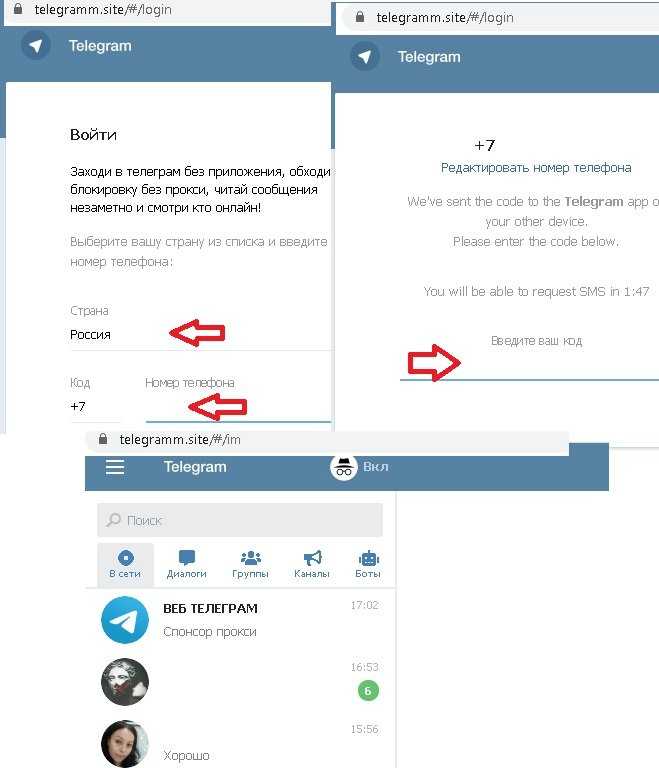
Как настроить Telegram-канал: Пошаговая инструкция
Telegram-каналы делятся на два типа:
- Частный канал доступен только подписчикам и не отображается в открытом поиске. Чтобы присоединиться к закрытому каналу, вам необходимо получить ссылку от владельца (администратора). Частный канал — отличное решение для компаний и команд. Вы также можете использовать этот тип канала для записи личных заметок, размышлений и т. д. Кстати, вы можете сделать свой частный канал общедоступным в любой момент.
- Публичный канал доступен всем пользователям, независимо от того, подписаны они или нет. Публичный канал отображается в результатах поиска и имеет короткий адрес (ссылку).
Вот еще полезная информация, которую вам следует знать:
- Логин вашего канала должен содержать от 5 до 32 символов.
- Имя и биография вашего канала должны быть не длиннее 255 символов.
- Вы можете создать до 10 общедоступных каналов на одну учетную запись.

- Количество подписчиков не ограничено.
- Вы можете пригласить до 200 пользователей из ваших контактов присоединиться к вашему каналу.
- Вы можете добавить до 50 администраторов.
- Вы можете активировать до 20 ботов.
- Вы можете редактировать свой контент в течение 2 дней после публикации.
- Чтобы удалить канал, у которого более 1000 подписчиков, необходимо обратиться в службу поддержки пользователей.
Как создать канал Telegram
Вы можете настроить канал Telegram через десктопное или мобильное приложение (для Android и iOS):
- Настольное приложение: в левом верхнем углу щелкните значок меню (с тремя линиями). Выберите «Создать канал» в раскрывающемся меню. Приложение
- для Android: откройте список чатов, щелкните значок меню и выберите «Новый канал». Приложение
- для iOS: на вкладке «Чаты» щелкните значок нового сообщения в правом верхнем углу. Выберите «Новый канал».

Давайте рассмотрим, как шаг за шагом создать и настроить канал Telegram с помощью настольного приложения. Начните с нажатия на значок меню:
Выберите «Создать канал».
Появится новое окно. Введите название своего канала и биографию. (См. ограничения на количество символов выше.) Нажмите «Создать».
В следующем окне выберите тип вашего канала. Если вы хотите, чтобы ваш канал был общедоступным, вам нужно придумать для него ссылку. На скриншоте ниже это «/catmarketing». Если выбранная вами ссылка недоступна, вам нужно будет предложить другой вариант.
В качестве следующего шага вы можете пригласить до 200 человек из ваших контактов присоединиться к вашему каналу. Выберите пользователей, которых хотите добавить, и нажмите «Пригласить». Вы можете вообще пропустить этот шаг.
Готово! Теперь вы счастливый обладатель Telegram-канала. Следующим шагом будет установка и настройка вашего канала.
Как настроить свой канал Telegram
Хотя ваш контент и стратегии продвижения, безусловно, влияют на вашу базу подписчиков и коэффициент конверсии, это не единственное, что имеет значение. Визуальный аспект вашего канала также важен. На самом деле дизайн — это первое, на что обращает внимание потенциальный подписчик, пусть и неосознанно.
Визуальный аспект вашего канала также важен. На самом деле дизайн — это первое, на что обращает внимание потенциальный подписчик, пусть и неосознанно.
Основными элементами оформления вашего Telegram-канала являются имя, биография (краткое описание) и аватар. Ваша биография должна быть:
- краткой;
- прозрачный;
- информативный.
Хотя ограничение составляет 255 символов, попробуйте уместиться в 200 символов. Таким образом, пользователи смогут быстро и легко воспринимать ваш текст. Раскройте суть вашего канала и предоставьте контактную информацию. Например, вы можете добавить имя бота, ссылку на ваши тарифные планы и т. д.
Чтобы просмотреть свою биографию, щелкните значок «Меню» и выберите «Просмотреть информацию о канале».
Выбирая правильное название для своего Telegram-канала, используйте язык вашей целевой аудитории. Название должно выражать суть вашего канала в 1-3 словах. Если вы планируете расширить свою аудиторию Telegram, имеет смысл включить ключевые слова в свое имя.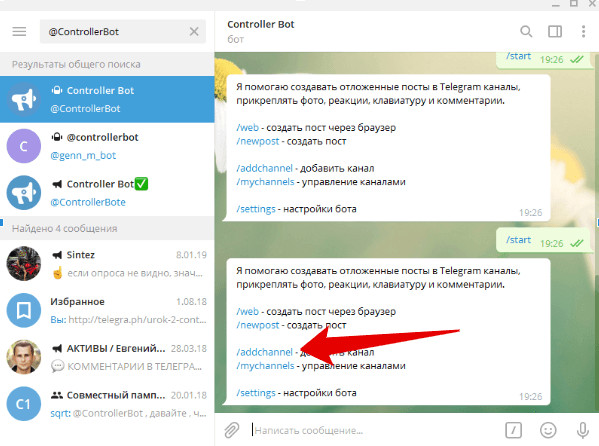
Чтобы изменить свое имя или биографию, щелкните значок меню и выберите «Управление каналом».
Ваш аватар — это лицо вашего Telegram-канала. Это небольшое изображение отвечает за создание правильных ассоциаций в умах вашей аудитории. Для лучшей узнаваемости бренда мы рекомендуем вам использовать ваш корпоративный логотип в качестве аватара. Как вы могли заметить, Telegram использует круглые аватарки. Однако вам не нужно обрезать изображение; мессенджер сделает это автоматически. Вам просто нужно загрузить квадратное изображение размером 300х300 пикселей. Убедитесь, что основные элементы вашего дизайна расположены в центре.
Есть три способа получить логотип для аватара Telegram:
- Найдите подходящее изображение на сайте стоковой фотографии. Плюсы включают большой выбор дизайнов и удобный поиск по теме. С другой стороны, вы никогда не можете быть уверены, что ваше изображение не используется кем-то другим.
- Поручите профессиональному дизайнеру создать логотип для вашей компании или проекта.
 Вы получите уникальный дизайн, который идеально подходит вашему бренду. Единственный минус — высокая стоимость таких услуг.
Вы получите уникальный дизайн, который идеально подходит вашему бренду. Единственный минус — высокая стоимость таких услуг. - Воспользуйтесь онлайн-конструктором логотипов, например. ЗенБизнес. Введите название своего канала, выберите свою отрасль и выберите один из десятков красивых вариантов.
Чтобы загрузить логотип, щелкните значок меню и выберите «Управление каналом». В новом окне нажмите значок камеры.
Добавьте логотип с вашего устройства. Отрегулируйте видимую область вашего изображения.
Нажмите «Сохранить». Поздравляем! Теперь у вашего Telegram-канала есть лицо!
Как управлять своим Telegram-каналом
Администраторы
Создатель канала по умолчанию становится его администратором. Если вам нужна помощь в управлении вашим каналом, вы можете добавить дополнительных администраторов из своей базы подписчиков. Вы можете предоставить каждому администратору ограниченные или полные права на управление каналом. Например, вы можете разрешить администратору публиковать и редактировать контент, лишив при этом права добавлять новых подписчиков.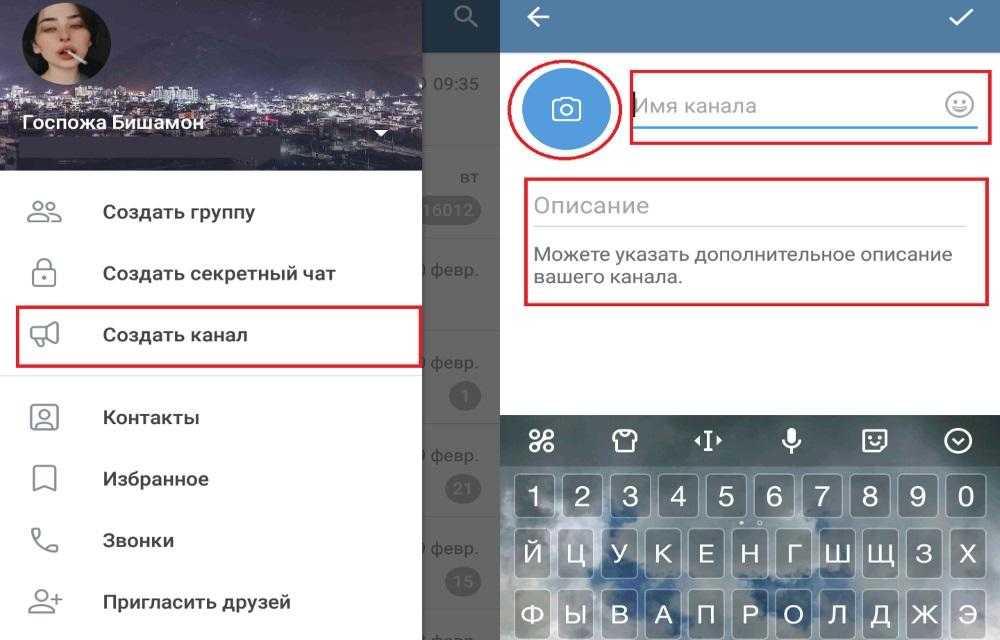
Выберите: Настройки – Управление каналом – Администраторы – Добавить администратора. Из списка подписчиков выберите нужного пользователя. На экране появится новое окно. Проверьте права, которые вы готовы предоставить своему администратору.
Нажмите «Сохранить».
Хэштеги
Хэштеги — это быстрый способ найти нужную информацию в социальных сетях. Чтобы разместить свой контент там, не забудьте добавить хэштеги к каждому из ваших сообщений. У нас есть два полезных совета:
- Избегайте составных хэштегов, состоящих из нескольких слов. Если у вас есть такой хэштег, как #marketingnewsinusa, разделите его на более мелкие хэштеги: «#marketing, #news, #usa.
- Пишите хэштеги на языке вашей целевой аудитории.
Опросы
Несколько лет назад, чтобы провести опрос в Telegram, нужно было использовать специального бота. Теперь вы можете легко сделать это самостоятельно в два клика. Нажмите значок меню и выберите «Создать опрос».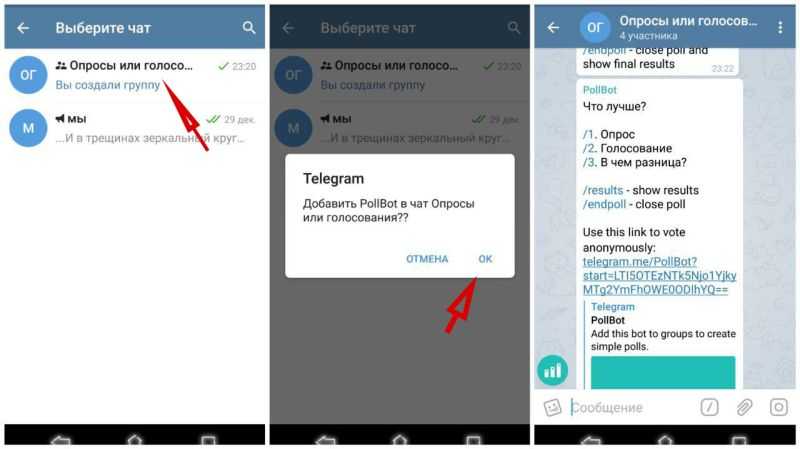 Напишите свой вопрос и добавьте до 10 вариантов. Проведение опросов — это мощная стратегия получения обратной связи от вашей аудитории. Если вы рассматриваете возможность каким-либо образом изменить свой канал, обязательно сначала спросите мнение своих подписчиков.
Напишите свой вопрос и добавьте до 10 вариантов. Проведение опросов — это мощная стратегия получения обратной связи от вашей аудитории. Если вы рассматриваете возможность каким-либо образом изменить свой канал, обязательно сначала спросите мнение своих подписчиков.
Умные правила публикации контента
Ознакомьтесь с нашими советами по управлению контентом:
- Не публикуйте новый контент в ночное время. Так как не все пользователи отключают уведомления на ночь, вы рискуете их ненароком побеспокоить.
- Найдите свой оптимальный график публикаций и придерживайтесь его. В социальных сетях пиковое время публикации приходится на 8:00, 18:00 и 20:00. Старайтесь публиковать серьезные материалы утром и оставляйте менее требовательный контент на потом.
- Предпочтите качество количеству. Помните, что один качественный пост лучше, чем 5 коротких публикаций сомнительной ценности.
- Частота публикаций зависит от темы вашего канала. Если у вас есть новостной канал, можно публиковать новый контент каждый день (или даже каждый час).
 Для других отраслей придерживайтесь 2-3 больших постов в неделю.
Для других отраслей придерживайтесь 2-3 больших постов в неделю. - Пользователи более открыты для новой информации в рабочие дни, чем в выходные.
Боты Telegram
Боты — сторонние приложения, которые помогают пользователям Telegram:
- создавать красивые посты;
- более эффективно взаимодействовать с подписчиками;
- расписания публикаций;
- отслеживать жизненно важные показатели
- настроить оповещения и уведомления и т. д.
Боты существенно расширяют функциональность Telegram. Взгляните на некоторых популярных ботов Telegram:
- @ControllerBot поможет вам создавать и публиковать сообщения (в том числе по расписанию). С помощью этого бота вы также можете добавлять смайлики к своим сообщениям и просматривать аналитические показатели.
- @BotFather — конструктор чат-ботов от SendPulse. Используйте его для создания потоков автоответов и информирования, консультирования и даже продажи товаров вашей аудитории.

- @vote — эксперт в создании опросов.
- @LivegramBot отвечает на сообщения ваших подписчиков, создает рассылки и предоставляет вам важную статистику.
- @mrkdwnrbt помогает редактировать и планировать содержимое.
Как встроить бота (@ControllerBot) в свой канал Telegram
Для начала вам нужно создать собственного бота. Скопируйте это имя — @BotFather — и введите его в поле поиска Telegram. Перейдите на страницу BotFather и отправьте боту команду /start. Затем создайте нового бота, отправив команду /newbot.
Система попросит вас назвать нового бота.
Теперь вам нужно придумать имя пользователя для вашего бота. В конце должно быть слово «бот». Если имя пользователя уже занято, вам нужно будет придумать другой вариант.
Бот успешно создан. Теперь вам нужно скопировать его токен.
Введите @ControllerBot в поле поиска. Перейдите на страницу бота-контроллера. Отправьте боту команды /start и /addchannel.
Вставьте токен вашего бота.
Добавьте только что созданного бота в качестве администратора в свой канал Telegram (см. выше).
Скопируйте ссылку на свой канал из своей биографии и вставьте ее в диалоговое окно @ControllerBot.
Введите свой город, чтобы настроить часовой пояс. Сделанный! Теперь ваш бот запущен!
Спуститесь вниз, чтобы узнать, на что способен ваш умный бот.
Как продвигать свой Telegram канал и следить за статистикой
Создание солидной базы подписчиков стоит денег. К счастью, в Telegram нет недостатка в обмене рекламой. Определите каналы, которые могут заинтересовать вашу целевую аудиторию, и используйте их для продвижения своего канала.
Также вы можете найти канал в той же или похожей нише, что и ваш, и договориться о взаимном пиаре.
Используйте возможности социальных сетей (Instagram, Twitter и т. д.), чтобы привлечь внимание к своему каналу Telegram.
Попробуйте привлечь внимание прессы к своему каналу. Например, рассмотрим публикацию статьи «Лучшие каналы Telegram на [ ваша отрасль/ниша/область знаний ]”. Не забудьте поставить свой канал первым или последним в списке. Таким образом, читатели с большей вероятностью запомнят его.
Не забудьте поставить свой канал первым или последним в списке. Таким образом, читатели с большей вероятностью запомнят его.
Статистика Telegram
Если вы используете свой канал в коммерческих целях, вам необходимо внимательно следить за его работой. Для аналитических метрик используйте @ChannelAnalyticsBot, Tgstat.ru или Telemetr.me. Ориентируйтесь на следующие данные:
- количество абонентов;
- количество просмотров в день;
- количество репостов;
- количество упоминаний.
Заключение
Telegram — ведущая платформа для формирования, расширения и взращивания целевой аудитории. Компании, бренды и предприниматели активно используют свои каналы Telegram для достижения множества целей, от повышения лояльности клиентов до повышения эффективности продаж. Telegram предлагает мощный набор инструментов для создания, управления и отслеживания ваших сообщений. Наш совет — рассматривайте Telegram как свой корпоративный блог.

 Ее нужно будет отправлять пользователям для подписки на канал.
Ее нужно будет отправлять пользователям для подписки на канал.
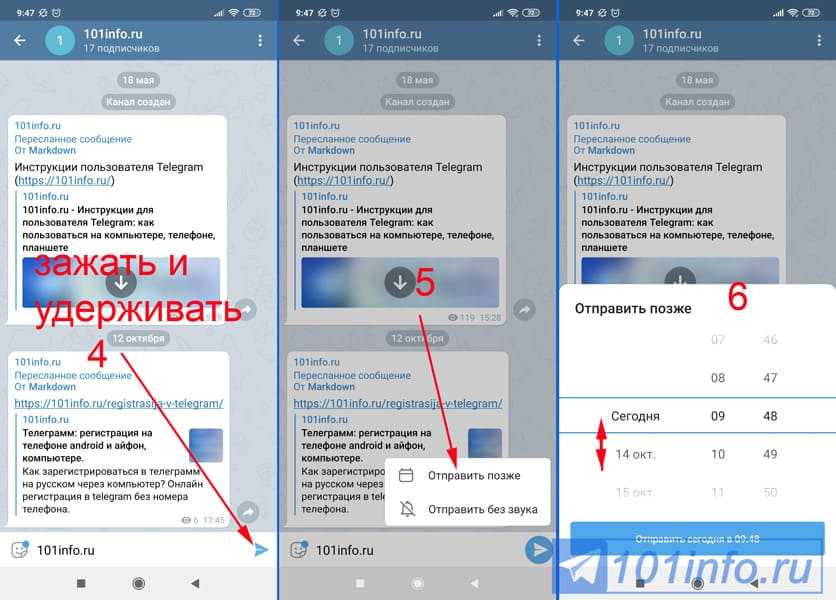
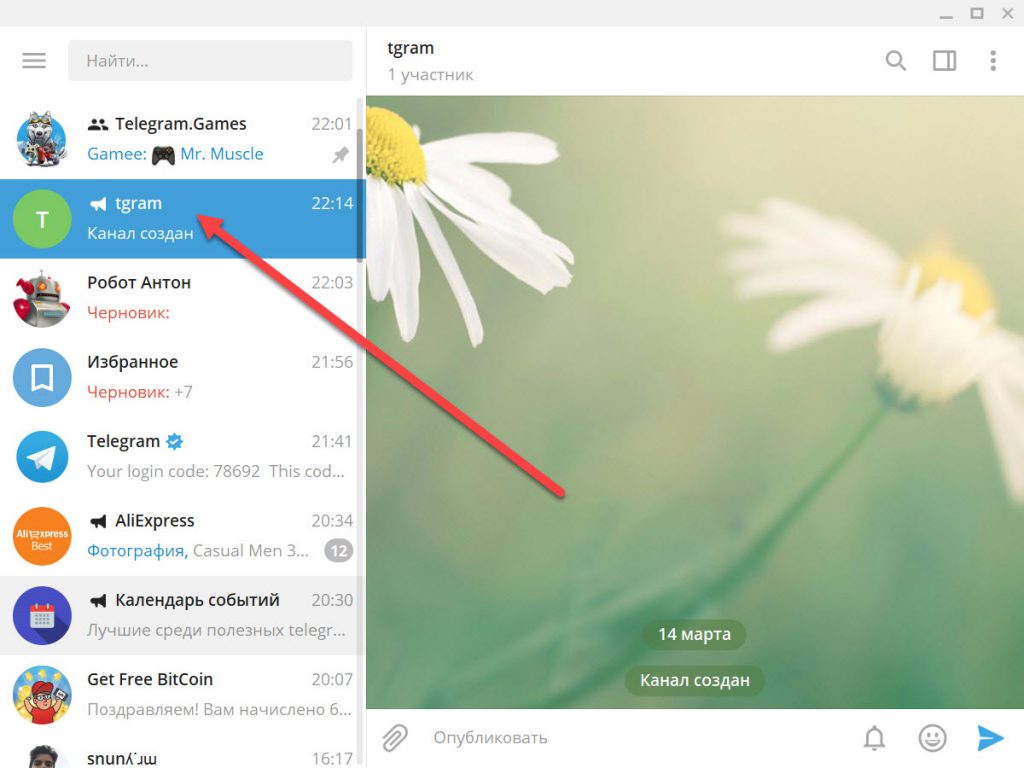

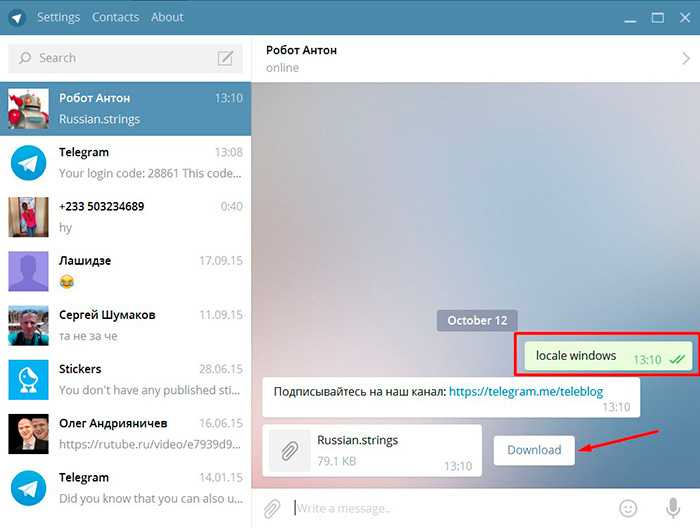 Вы получите уникальный дизайн, который идеально подходит вашему бренду. Единственный минус — высокая стоимость таких услуг.
Вы получите уникальный дизайн, который идеально подходит вашему бренду. Единственный минус — высокая стоимость таких услуг.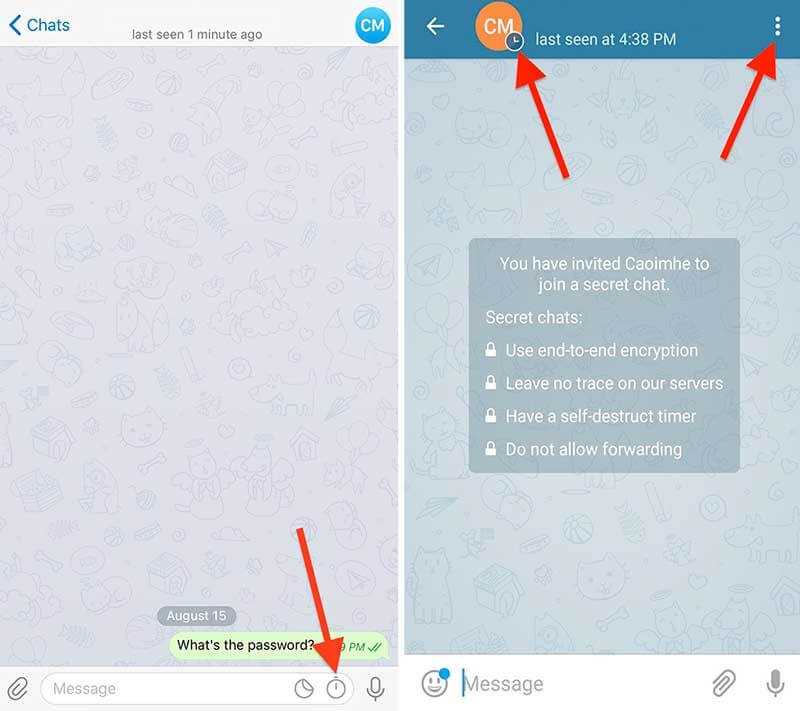 Для других отраслей придерживайтесь 2-3 больших постов в неделю.
Для других отраслей придерживайтесь 2-3 больших постов в неделю.